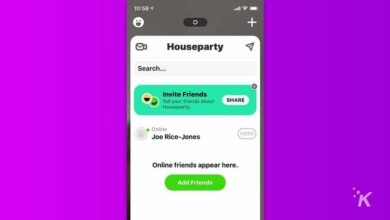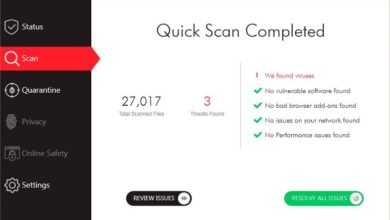Comment mettre à jour le courrier électronique Hotmail vers le nouvel Outlook? Guide étape par étape
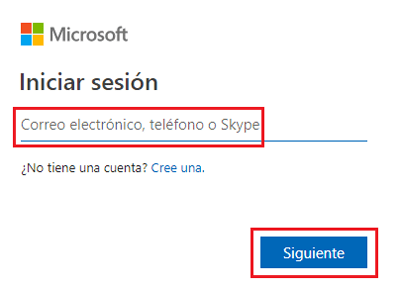
Le système de messagerie de Microsoft a subi un certain nombre de changements majeurs depuis son apparition il y a plus de dix ans. La société américaine a été l’un des pionniers en matière de lancement dans le domaine du courrier via Internet avec Hotmail , ce qui sera bientôt accompagné du système de messagerie instantanée Windows Messenger .
Aujourd’hui, tout ce système a été abandonné pour plaider en faveur de quelque chose de beaucoup plus centralisé. Depuis que Windows 10 est arrivé sur le marché, la société de Redmond a choisi de tout rassembler dans un système de compte commun . Ainsi, les utilisateurs de consoles PC et Xbox ont un profil unique et synchronisé qui sert à enregistrer toute leur activité et même les amis qu’ils ajoutent.
À la suite de tout ce processus, Outlook s’est imposé comme la norme pour le courrier électronique.Ainsi, ceux qui ont l’ancien profil Microsoft se demandent maintenant comment mettre à jour leur email Hotmail vers le nouvel Outlook , et ici nous allons vous expliquer tout ce qui doit être fait pour effectuer cette procédure facilement et simplement.
Mettez à jour l’ancien e-mail Hotmail vers la nouvelle version d’Outlook.com. Comment faire?
Le but de ce guide est de vous expliquer toutes les étapes à effectuer de manière très détaillée afin qu’il n’y ait pas de place pour la confusion et que vous puissiez également supprimer votre ancien email pour ne conserver que le nouveau . De plus en plus d’utilisateurs migrent vers Outlook.com et vous pouvez désormais les rejoindre grâce à ce tutoriel court et détaillé. Il vous suffit de faire tout ce que nous allons vous indiquer ci-dessous.
Avant qu’Outlook ne devienne la seule option de Microsoft pour interroger les adresses e-mail des utilisateurs sur le Web, nous avions la possibilité d’utiliser Hotmail . Cependant, il y a quelque temps, la société a décidé de dire au revoir à tout ce qui était précédemment établi pour tout unifier avec son nouveau système de compte.
Par conséquent, une petite procédure doit être effectuée si vous souhaitez mettre à jour votre ancien courrier électronique Hotmail vers la nouvelle version de Microsoft Outlook. Si cela est fait, ni les anciens e-mails ni le mot de passe d’accès ne sont perdus , bien que l’ancienne fin de l’e-mail » @ hotmail.com ou .es » soit remplacée par la nouvelle, » @ outlook.com ou .es «. Voici ce que vous devez faire pour renouveler votre e-mail:
1 – Entrez sur le site Web de Microsoft Outlook
Ouvrez votre navigateur Web de confiance et, une fois que vous êtes devant lui, allez dans la barre d’adresse en haut pour saisir l’URL que nous vous laissons ci-dessous: https://login.live.com/ .
Lorsque vous le faites, vous accédez directement à la page de connexion Outlook . C’est ici que vous devez commencer à modifier votre courrier.
2 – Saisissez vos anciennes données utilisateur
Bien que la plate-forme n’ait rien à voir avec Hotmail, connectez-vous comme d’habitude. Commencez par entrer votre adresse e-mail Hotmail dans la boîte e-mail et cliquez sur » Suivant » lorsque vous avez terminé.
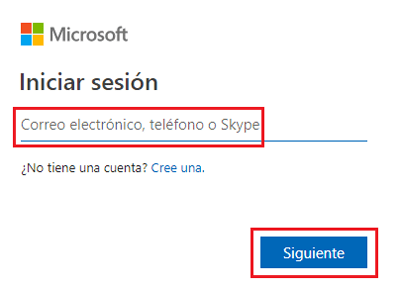
Ensuite, écrivez le mot de passe d’accès pour ce compte dans le champ suivant qui apparaît à l’écran. Cliquez sur «Login» pour continuer.
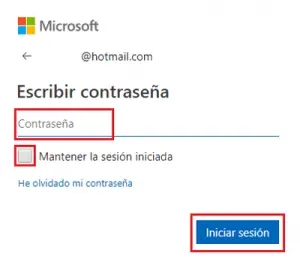
Si vous ne vous souvenez plus du mot de passe, vous avez l’option «J’ai oublié mon mot de passe» . Vous pouvez y suivre une brève procédure pour retrouver l’accès à votre profil sur Hotmail.com .
3 – Entrez votre boîte mail
Une fois dans le panneau principal de votre utilisateur Hotmail , sous votre nom et votre adresse e-mail l’option «Plus d’actions» est disponible . Cliquez dessus pour faire apparaître un menu déroulant.
Parmi les options qui s’affichent, appuyez sur «Afficher la boîte de réception» pour avancer. Vous serez redirigé vers le gestionnaire Web Outlook.com .
Indiquez le créneau horaire qui vous correspond et la langue souhaitée. Ce dernier, en règle générale, doit être espagnol. Lorsque vous l’avez indiqué dans les deux champs qui apparaissent, cliquez sur » Enregistrer «.
4 – Modifier votre profil
«MISE À JOUR ✅ Vous ne savez pas comment obtenir la nouvelle version du courrier électronique de Microsoft et cherchez-vous comment le faire? ⭐ ENTRER ICI ⭐ Voulez-vous obtenir une nouvelle extension de courrier électronique plus adaptée à la nouvelle plate-forme Outlook? Je vais vous expliquer facilement et ✅ ÉTAPE UNE ÉTAPE comment le faire sans problèmes! «
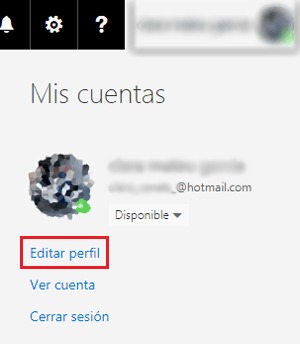
Lorsque vous êtes dans la boîte aux lettres, cliquez sur votre photo de profil . C’est dans la partie supérieure droite de la fenêtre. Lorsque vous faites cela, un menu apparaîtra dans lequel vous devez choisir l’option « Modifier le profil ».

Avec les données de base sur votre utilisateur à l’écran, à côté de l’adresse e-mail devrait être le texte » Gérer l’e-mail de connexion ou le numéro de téléphone «. Cliquez dessus pour commencer le changement de courrier.
5 – Accéder au menu de modification des données
Tout d’abord, Microsoft a besoin que vous saisissiez un numéro de téléphone mobile qui doit se connecter à votre compte pour le protéger davantage. Écrivez-le dans le troisième champ disponible à l’écran et cliquez sur « Suivant » pour avancer.
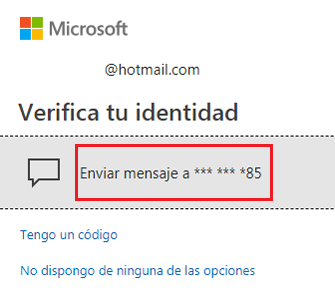
Vous recevrez un SMS sur le téléphone indiqué avec un mot de passe à 4 chiffres , écrivez-le dans l’espace vide qui apparaît dans le navigateur et continuez.
Maintenant, vous devrez retaper le mot de passe de votre profil utilisateur et continuer. Encore une fois, vous serez invité à demander un autre code d’accès par téléphone . Demandez-le en écrivant les quatre derniers chiffres du numéro de mobile et, encore une fois, écrivez la chaîne de chiffres que vous recevez par SMS. Après cela, cliquez sur » Vérifier «.
6 – Saisissez vos données renouvelées
Maintenant, après avoir effectué tous les processus de mots de passe et de clés, vous vous retrouverez dans le gestionnaire de connexion Microsoft . Dans la section » Alias de compte «, vous aurez l’e-mail Hotmail actuel que vous avez et que vous souhaitez renouveler. Cliquez sur » Ajouter un e-mail «.
Sur l’écran qui apparaît maintenant, laissez cochée l’option « Créer une nouvelle adresse e-mail et l’ajouter comme alias ». Vous pouvez choisir le même que vous aviez auparavant, seulement maintenant il aura la fin «@ outlook.es» ou «@ outlook.com» , selon ce que vous décidez.
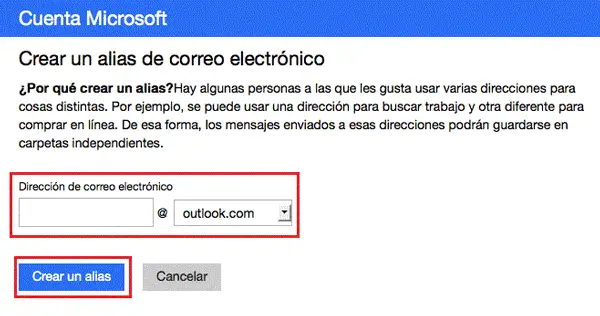
Écrivez celui que vous avez choisi et cliquez sur «Ajouter des alias» . S’il n’a pas été utilisé par un autre utilisateur, vous reviendrez au panneau d’administration.
7 – Choisissez votre nouveau compte principal
Ce que vous devez faire ensuite est de définir ce nouvel e-mail comme option principale pour vous connecter à Outlook . Pour ce faire, sans quitter la fenêtre d’administration de connexion, dans la section «Alias de compte «, vous verrez que l’ancien et le nouveau apparaissent. A côté de ce dernier, cliquez sur «Make main» . Microsoft vous demandera si vous êtes sûr de l’étape que vous allez franchir. Appuyez sur le bouton «Oui» pour continuer.
8 – Supprimer votre ancien e-mail
Puisque Hotmail est maintenant complètement obsolète, il ne reste plus qu’à vous débarrasser de votre ancienne adresse e-mail . En continuant dans la fenêtre où nous étions auparavant, cliquez sur » Supprimer «, à côté de l’ancien e-mail. Dans la fenêtre pop-up, il vous suffit de cliquer sur «OK» et la procédure sera terminée.
Si vous avez des doutes ou des questions, laissez-les dans les commentaires, cela sera sûrement d’une grande aide pour plus de membres de la communauté, merci!